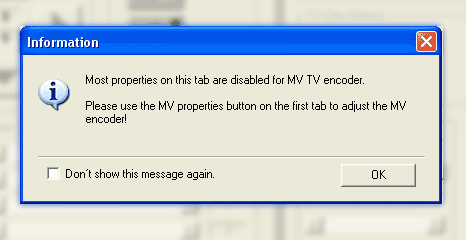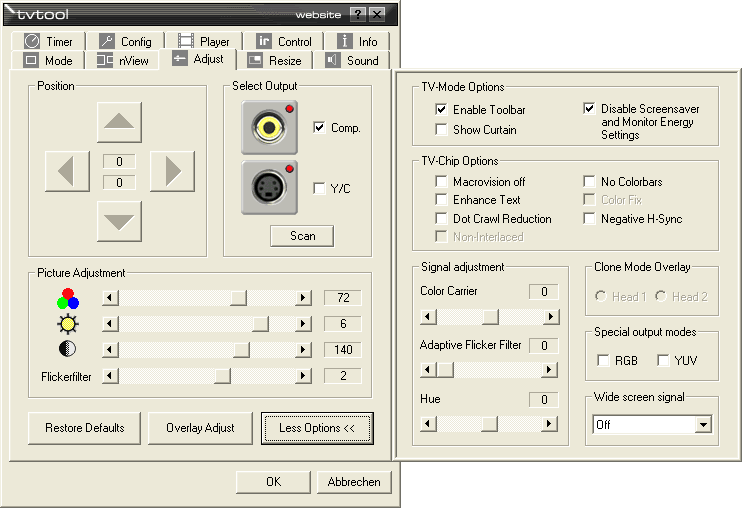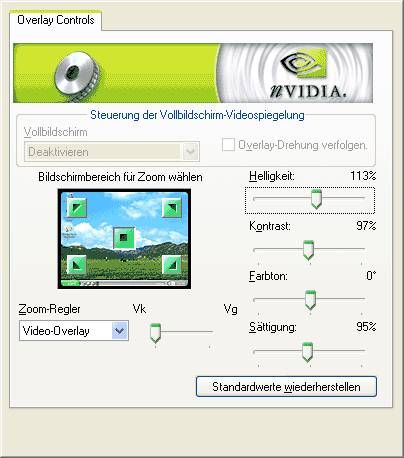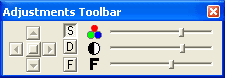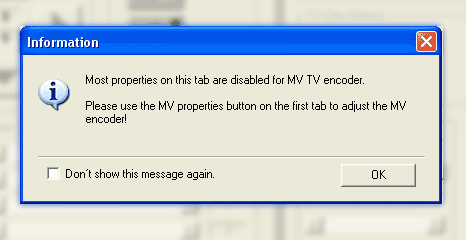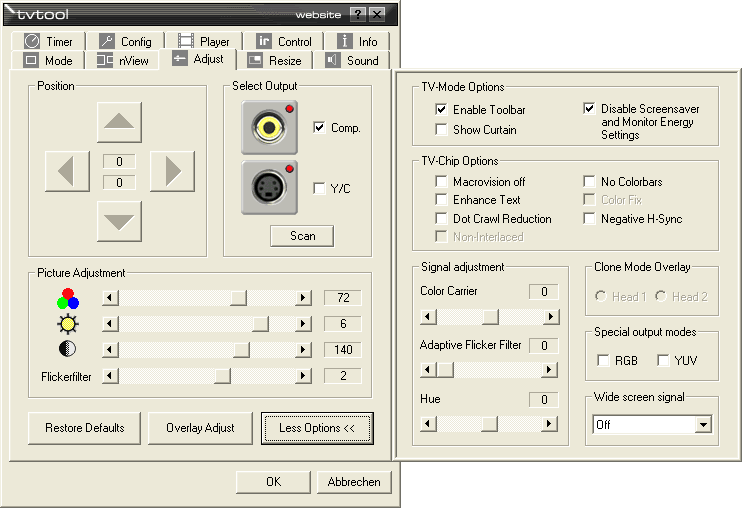
Cet onglet permet de contr⌠ler les propriΘtΘs importantes de l'image comme
la position, la couleur, le contraste ou le filtre anti-scintillement. Un
nombre de caractΘristiques spΘcifiques de la puce TV sont disponibles comme
la frΘquence d'ajustement du signal ou des filtres spΘciaux comme le filtre
anti-scintillement. Le bouton "RΘglages Overlay"
ouvre une nouvelle page avec diffΘrents rΘglages de paramΦtres concernant
la fenΩtre overlay, ce qui est important pour la lecture des films.
Position : Ici la position de l'image sur l'Θcran TV peut Ωtre
ajustΘe. Les boutons ne sont actifs que si une prise est rΘglΘe sur le Mode
TV. La position est sauvegardΘe indΘpendamment pour chaque combinaison de
rΘsolution et de taille d'image.
SΘlection de la sortie TV : De nombreuses cartes TV
ont deux prises, une composite et une S-VidΘo. Avec cette option la prise a
activer peut Ωtre sΘlectionnΘe. Si votre TV n'accepte pas le S-VidΘo vous
devez sΘlectionner la prise composite.
Les LEDs α cotΘ des prises signalent si la puce TV a dΘtectΘ une TV sur
l'une ces prises.
Dans ce cas la LED s'allume. A chaque fois que vous sΘlectionnez la
fonction scanner, la puce TV lance une nouvelle dΘtection. Ainsi il vous est
facile de vΘrifier si votre branchement des cΓbles est fait correctement. A
minima l'une des deux LEDs doit signaler une connexion TV.
RΘglages de
la couleur et de l'image : Selon le type de votre puce TV vous pouvez
ajuster les paramΦtres suivants :
-
Saturation
-
IntensitΘ
-
Contraste
-
Filtre principal
Si le curseur est grisΘ c'est que la puce TV ne supporte pas cette fonction.
Le filtre est employΘ pour rΘduire le scintillement de l'image sur la TV mais il
peut aussi rendre l'image moins vive. C'est pourquoi lors de la lecture de film
il faudra retenir le rΘglage le plus bas afin d'avoir une bonne image bien vive.
ParamΦtres par dΘfaut : Les paramΦtres de couleur,
intensitΘ, contraste et du filtre principal sont rΘglΘs α leurs valeurs par
dΘfaut. Ce rΘglage est recommandΘ si vous n'obtenez pas une image stable sur la
TV.
RΘglages Overlay : Les cartes graphiques soutiennent un
genre spΘcial de fenΩtre de recouvrement appelΘe Overlay. Elle est Θtendue par
dessus le bureau "normal" et offre de grandes possibilitΘ de dΘplacement de
l'image, pour les films, par exemple. Le bouton de "RΘglage Overlay" ouvre la
fenΩtre de dialogue spΘcifique aux fonctions Overlay :
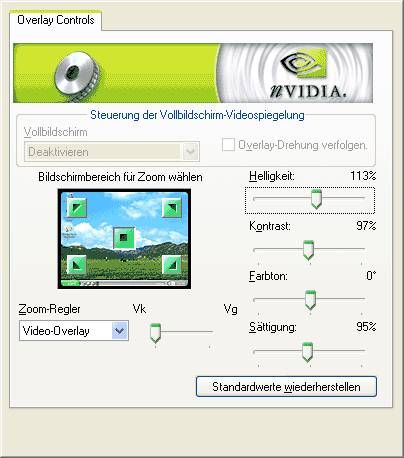
Sur cette page vous pouvez rΘgler diffΘrents paramΦtres de la fonction
Overlay comme la couleur et l'intensitΘ. C'est recommandΘ, tout particuliΦrement, pour
visionner des films.
Dans le coin supΘrieur gauche il y a l'option '"VidΘo plein Θcran". Si
cette option vous est autorisΘe, vous verrez le contenu de la fenΩtre Overlay
toujours en plein Θcran sur le second Θcran sans avoir α se soucier si le mode
Clone ou Extension est activΘ. Cette option est un moyen de contourner le
problΦme de l'ouverture impossible de la fenΩtre Overlay en simultanΘ sur deux
Θcrans.
Afficher la barre d'outils :
Ceci lance une petite
barre de rΘglage qui est placΘe dans le coin supΘrieur droit de l'Θcran. Elle
permet les rΘglages de la couleur, de l'intensitΘ et du filtre principal. Quand
cette option est sΘlectionnΘe la barre de rΘglage est automatiquement active en
Mode Loisir.
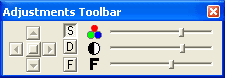
Afficher le
rideau : Montre un rideau noir qui s'ouvre et se ferme doucement α
l'activation et α la dΘsactivation du Mode Loisir.
DΘsactiver
l'Θconomiseur d'Θcran : Cette fonction dΘsactive tout Θconomiseur d'Θcran et
arrΩte les systΦmes d'Θconomie d'Θnergie pour le moniteur car les deux systΦmes
perturbent la lecture des films sur la TV. Quand cette option est dΘsactivΘe les
valeurs originales sont restaurΘes. Quand cette option est activΘe, elle
fonctionne automatiquement en Mode Loisir.
Macrovision off :
DΘsactive la macrovision au niveau de la puce TV. La macrovision est un systΦme
de protection contre les copies et elle peut causer des changements permanents
de l'intensitΘ de l'image sur la TV.
-
Notez : Si vous
recevez un message d'erreur en essayant de visionner des DVDs, cette option
ne rΘsoudra pas ce problΦme. Dans ce cas votre puce TV est certainement
incapable de produire un signal macrovision ce qui explique pourquoi la
lecture est impossible. Vous pouvez alors vous rabattre sur la version 6.8
qui utilise un autre systΦme qui peut, dans certains cas, rendre possible la
lecture du film. L'inconvΘnient est que le mode nView n'est pas supportΘ par
la version 6.8.
AmΘliorer le
texte : Active un filtre spΘcial qui rends les textes plus clairs. C'est
aussi trΦs bien pour la lecture des film car on obtient une image plus claire et
plus accentuΘe. (cette option n'est pas supportΘe par toutes les puces TV).
Suppression
des points parasites : Si des petits points existent autour des structures
fines prΘsentes sur votre Θcran TV vous devez activer cette option. Cela est du
α des interfΘrences entre les signaux de chrominance et de luminance qui sont
notablement rΘduits en utilisant cette option. (pas disponible avec les puces
TV Brooktree et Conexant).
Pas de mire
TV : Supprime la mire TV et laisse la place α un Θcran noir. (pas disponible
avec les puces TV Chrontel).
Porteuse de
couleurs : Certaines puces TV Philips utilisent un byte inversΘ pour ajuster
les couleurs. Si vous couleurs ont un aspect psychΘdΘlique activez cette option
α moins que vous ayez consommΘ de la drogue ;-). (disponible seulement avec les
puces TV Philips).
H-Synchronisation
NΘgative : Certaines cartes graphiques requiΦrent une synchronisation
horizontale nΘgative pour produire une image stable. Si vous avez des
perturbations du signal horizontal α l'image (lignes noires par exemple), cette
option peut solutionner ce problΦme.
Ajustement
du signal : Change la frΘquence du signal de rΘglage de la couleur. Si vous
n'obtenez pas de couleurs, ou si les couleurs tendent α disparaεtre de la TV,
essayez de dΘplacer le curseur trΦs lentement. Habituellement l'effet peut Ωtre
corrigΘ en ajustant la frΘquence du signal.
Filtre anti-scintillement : C'est un filtre spΘcial qui fonctionne en s'adaptant au
contenu de l'image. Les structures fines seront plus filtrΘes que celles plus
massives. C'est trΦs bien pour des images contenant, par
exemple, des textes et des photos. (seulement disponible avec les puces TV CX25870/1-5).
Teinte :
Ici vous pouvez ajuster la couleur. Par exemple, si la couleur de la peau des
personnages n'est pas rΘaliste, vous pouvez ajuster le correcteur afin
d'amΘliorer la qualitΘ de l'image en jouant avec le curseur.
Mode
spΘciaux de sortie : Active le mode RGB ou le mode YUV. Ces modes ne peuvent
Ωtre activΘs qu'avec une connectique spΘcifique ou avec des cartes graphiques
modifiΘes.
Formats vidΘo
spΘciaux (WSS) : Le signal d'Θcran
large est supportΘ par les Θcrans 16:9. Il rend possible les modes d'affichage
spΘcifiques comme le 16:9 ou le 14:9. Si votre TV supporte cette fonctionnalitΘ
vous n'avez qu'α sΘlectionner le type d'affichage dans TVTool. Ces modes peuvent
Ωtre activΘs :
|
Wide screen mode (pas encore
traduit en Franτais)
|
|
4 :3
|
|
14 :9 Letterbox center
|
|
14 :9 Letterbox top
|
|
16 :9 Letterbox center
|
|
16 :9 Letterbox top
|
|
> 16 :9 Letterbox center
|
|
14 :9 Full center
|
|
16 :9 Anamorphic
|
Le signal d'Θcran large n'est
supportΘ que par certaines puces TV : Philips SA7104, SAA7108A et Conexant
CX25870-75. Pour savoir si votre TV supporte ce signal
allumez le Mode TV et changez le choix WSS. AprΦs environ 3
secondes l'affichage doit s'adapter α la taille sΘlectionnΘe.
PropriΘtΘs MV :
Si votre carte graphique a une puce TV intΘgrΘe de type MV de nombreuses options
de rΘglage sont dΘsactivΘes. La raison est que nVidia n'a pas donnΘ
d'informations sur ce type de puce, c'est pourquoi TVTool ne peut pas Ωtre
pleinement fonctionnel avec les cartes graphiques dotΘes de cette puce. Dans ce
cas vous pouvez accΘder aux plus importantes fonctions de cette puce TV dans
l'onglet Mode de TVTool. Dans le coin infΘrieur droit il y a un bouton
appelΘ "PropriΘtΘs de la puce TV MV" qui ouvre une boite de dialogue spΘcifique.
Regardez la description de l'onglet Mode pour plus
d'informations.